كيفية سرد جميع الحالات المتطابقة لقيمة معينة في Excel؟
كما هو موضح في لقطة الشاشة على اليسار، تحتاج إلى العثور وسرد جميع الحالات المتطابقة للقيمة "ليندا" في الجدول. كيف يمكنك تحقيق ذلك؟ يرجى تجربة الطرق الموجودة في هذه المقالة.

سرد جميع الحالات المتطابقة لقيمة باستخدام صيغة الصفيف
بسهولة سرد أول حالة متطابقة فقط لقيمة باستخدام Kutools لـ Excel
المزيد من الدروس حول VLOOKUP...
سرد جميع الحالات المتطابقة لقيمة باستخدام صيغة الصفيف
مع الصيغة التالية للصفيف، يمكنك بسهولة سرد جميع الحالات المتطابقة لقيمة معينة في جدول معين في Excel. يرجى القيام بما يلي.
1. حدد خلية فارغة لإخراج أول حالة متطابقة، أدخل الصيغة أدناه فيها، ثم اضغط على مفاتيح Ctrl + Shift + Enter في نفس الوقت.
=INDEX($B$2:$B$11, SMALL(IF($D$2=$A$2:$A$11, ROW($A$2:$A$11)-ROW($A$2)+1), ROW(1:1)))
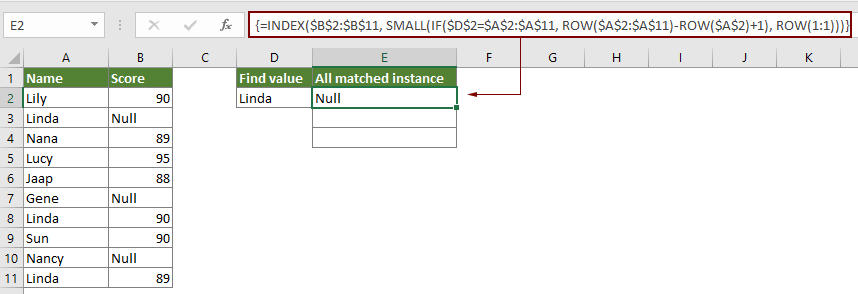
ملاحظة: في الصيغة، B2:B11 هو النطاق الذي توجد فيه الحالات المتطابقة. A2:A11 هو النطاق الذي يحتوي على القيمة المحددة التي ستسرد جميع الحالات بناءً عليها. وتحتوي D2 على القيمة المحددة.
2. استمر في تحديد الخلية الناتجة، ثم اسحب مقبض التعبئة لأسفل للحصول على الحالات المتطابقة الأخرى.
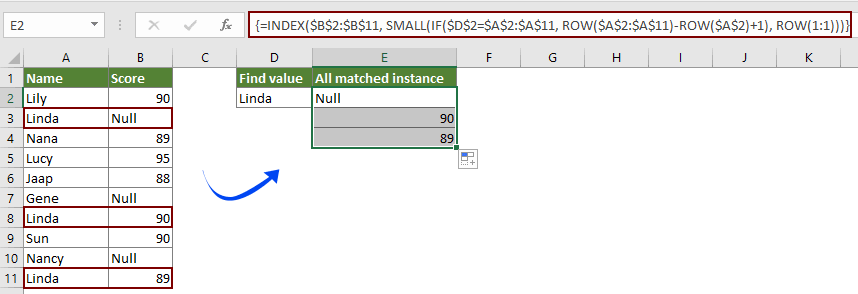
بسهولة سرد أول حالة متطابقة فقط لقيمة باستخدام Kutools لـ Excel
يمكنك بسهولة العثور وسرد أول حالة متطابقة لقيمة باستخدام وظيفة البحث عن قيمة في قائمة Kutools لـ Excel دون الحاجة إلى تذكر الصيغ. يرجى القيام بما يلي.
1. حدد خلية فارغة حيث ستضع أول حالة متطابقة، ثم انقر فوق Kutools > مساعد الصيغة > مساعد الصيغة.
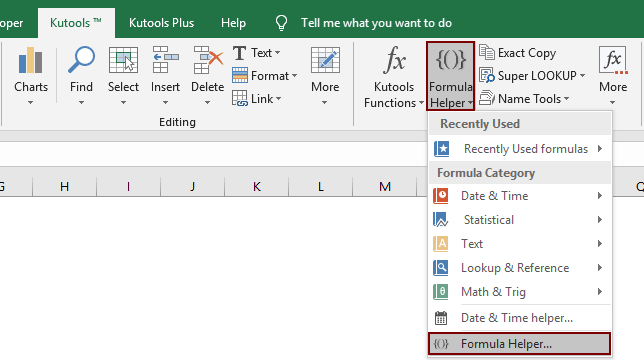
2. في مربع الحوار مساعد الصيغة، تحتاج إلى:
نصائح: يمكنك التحقق من تصفية الصندوق، وأدخل الكلمة الرئيسية في مربع النص لتصفية الصيغة التي تحتاجها بسرعة.
نصائح: رقم العمود يعتمد على عدد الأعمدة المحددة، إذا حددت أربعة أعمدة، وهذا هو العمود الثالث، تحتاج إلى إدخال الرقم 3 في العمود الصندوق.
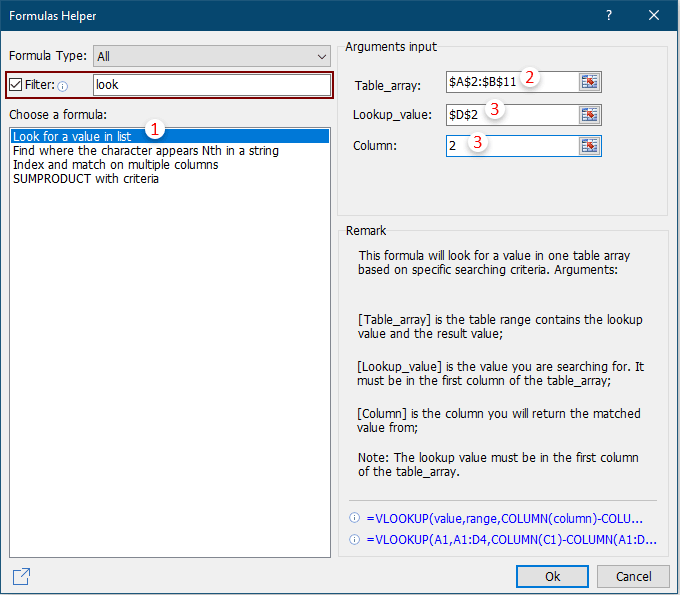
ثم يتم سرد أول حالة متطابقة للقيمة المعطاة كما هو موضح في لقطة الشاشة أدناه.
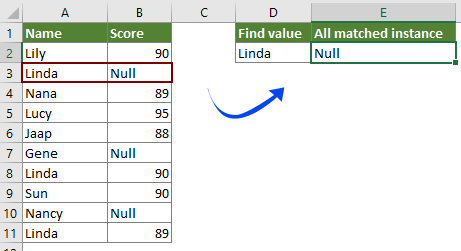
إذا كنت ترغب في الحصول على نسخة تجريبية مجانية (30 يوم) من هذه الأداة، يرجى النقر لتنزيلها، ثم الانتقال لتطبيق العملية وفقًا للخطوات المذكورة أعلاه.
مقالات ذات صلة
Vlookup القيم عبر أوراق عمل متعددة
يمكنك تطبيق وظيفة vlookup لإرجاع القيم المتطابقة في جدول ورقة العمل. ومع ذلك، إذا كنت بحاجة إلى البحث عن قيمة عبر أوراق عمل متعددة، كيف يمكنك القيام بذلك؟ توفر هذه المقالة خطوات مفصلة لمساعدتك على حل المشكلة بسهولة.
Vlookup وإرجاع القيم المتطابقة في أعمدة متعددة
عادةً، يمكن أن تقوم وظيفة Vlookup بإرجاع القيمة المتطابقة من عمود واحد فقط. أحيانًا قد تحتاج إلى استخراج القيم المتطابقة من أعمدة متعددة بناءً على المعايير. إليك الحل المناسب لك.
Vlookup لإرجاع قيم متعددة في خلية واحدة
عادةً، عند استخدام وظيفة VLOOKUP، إذا كان هناك عدة قيم تطابق المعايير، يمكنك الحصول على نتيجة الأول فقط. إذا كنت تريد إرجاع جميع النتائج المتطابقة وعرضها جميعًا في خلية واحدة، كيف يمكنك تحقيق ذلك؟
Vlookup وإرجاع الصف بأكمله للقيمة المتطابقة
عادةً، يمكن لوظيفة vlookup إرجاع نتيجة من عمود معين في نفس الصف. هذه المقالة ستوضح لك كيفية إرجاع الصف بأكمله من البيانات بناءً على معايير محددة.
Vlookup بالعكس أو بترتيب عكسي
بشكل عام، تقوم وظيفة VLOOKUP بالبحث عن القيم من اليسار إلى اليمين في جدول الصفيف، وتتطلب أن تكون القيمة المطلوبة موجودة في الجانب الأيسر من القيمة المستهدفة. ولكن، أحيانًا قد تعرف القيمة المستهدفة وتريد العثور على القيمة المطلوبة بشكل عكسي. لذلك، تحتاج إلى البحث بالعكس في Excel. هناك عدة طرق في هذه المقالة للتعامل مع هذه المشكلة بسهولة!
أفضل أدوات الإنتاجية لمكتب العمل
عزز مهاراتك في Excel باستخدام Kutools لـ Excel، واختبر كفاءة غير مسبوقة. Kutools لـ Excel يوفر أكثر من300 ميزة متقدمة لزيادة الإنتاجية وتوفير وقت الحفظ. انقر هنا للحصول على الميزة الأكثر أهمية بالنسبة لك...
Office Tab يجلب واجهة التبويب إلى Office ويجعل عملك أسهل بكثير
- تفعيل تحرير وقراءة عبر التبويبات في Word، Excel، PowerPoint، Publisher، Access، Visio وProject.
- افتح وأنشئ عدة مستندات في تبويبات جديدة في نفس النافذة، بدلاً من نوافذ مستقلة.
- يزيد إنتاجيتك بنسبة50%، ويقلل مئات النقرات اليومية من الفأرة!
جميع إضافات Kutools. مثبت واحد
حزمة Kutools for Office تجمع بين إضافات Excel وWord وOutlook وPowerPoint إضافة إلى Office Tab Pro، وهي مثالية للفرق التي تعمل عبر تطبيقات Office.
- حزمة الكل في واحد — إضافات Excel وWord وOutlook وPowerPoint + Office Tab Pro
- مثبّت واحد، ترخيص واحد — إعداد في دقائق (جاهز لـ MSI)
- الأداء الأفضل معًا — إنتاجية مُبسطة عبر تطبيقات Office
- تجربة كاملة لمدة30 يومًا — بدون تسجيل، بدون بطاقة ائتمان
- قيمة رائعة — وفر مقارنة بشراء الإضافات بشكل منفرد